如何在 macOS 中使用命令行:面向初学者的综合指南
命令行是一个功能强大的工具,它允许您直接与计算机进行交互,而无需图形用户界面 (GUI)。它可用于自动执行任务、解决问题并执行各种其他操作。

在本综合指南中,我们将为您提供在 macOS 中使用命令行入门所需的所有信息。我们将涵盖从访问命令行的基础知识到更高级的主题,例如使用命令行标志和参数。
第一部分:开始使用命令行
要访问 macOS 中的命令行,只需打开“终端”应用。您可以在“应用程序”文件夹中找到“终端”应用,或者按 Command + 空格键打开 Spotlight 并搜索“终端”。
打开“终端”应用后,您将看到一个命令提示符。命令提示符是您键入命令以与计算机进行交互的位置。

以下是一些您可以用来入门的基本命令:
ls:列出当前目录中的文件和目录。cd:更改当前目录。mkdir:创建一个新目录。rmdir:删除一个空目录。cp:复制文件或目录。mv:移动或重命名文件或目录。rm:删除文件或目录。
第二部分:基本命令行命令
除了上面列出的基本命令外,还有一些其他基本命令行命令您应该知道。这些命令允许您执行各种任务,例如搜索文件、编辑文本文件和管理进程。
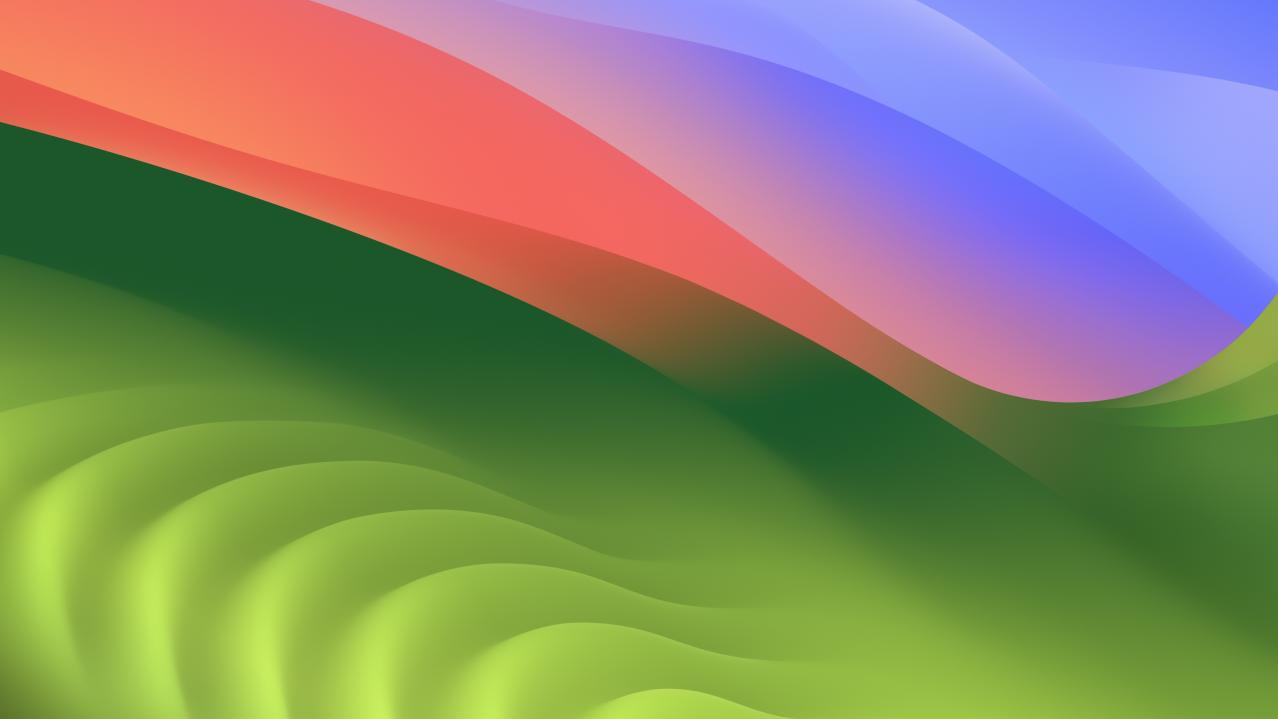
以下是一些最有用的基本命令行命令:
find:根据各种条件搜索文件。grep:在文件中搜索特定文本。cat:查看文件的内容。echo:将文本写入文件。nano:编辑文本文件。ps:列出正在运行的进程。kill:终止正在运行的进程。
第三部分:导航文件系统
文件系统是一个分层结构,用于组织计算机上的文件和目录。命令行允许您轻松高效地导航文件系统。
要导航文件系统,您可以使用以下命令:
cd:更改当前目录。pwd:打印当前工作目录。ls:列出当前目录中的文件和目录。mkdir:创建一个新目录。rmdir:删除一个空目录。
第四部分:使用文件和目录
命令行允许您对文件和目录执行各种操作。这些操作包括创建、删除、复制、移动和重命名文件和目录。
以下是一些用于处理文件和目录的最常用命令:
touch:创建一个空文件。rm:删除文件。cp:复制文件。mv:移动或重命名文件。mkdir:创建一个新目录。rmdir:删除一个空目录。
第五部分:重定向输入和输出
重定向输入和输出允许您控制命令的输入来源和命令的输出去向。
要重定向输入,您可以使用 << 运算符。例如,以下命令将 input.txt 文件中的输入重定向到 cat 命令:
cat < input.txt要重定向输出,您可以使用 > 运算符。例如,以下命令将 ls 命令的输出重定向到 output.txt 文件:
ls > output.txt第六部分:高级命令行技术
一旦您掌握了命令行的基础知识,您就可以开始探索更高级的主题。这些主题包括使用命令行标志和参数、创建和使用别名、使用 shell 脚本自动执行任务以及解决常见命令行问题。
以下是一些您可以用来了解高级命令行技术的资源:
命令行是一个强大的工具,可用于自动执行任务、解决问题并执行各种其他操作。在本指南中,我们为您提供了在 macOS 中使用命令行入门所需的信息。我们鼓励您继续探索和了解更多有关命令行功能的信息。
YesNo

留下回复